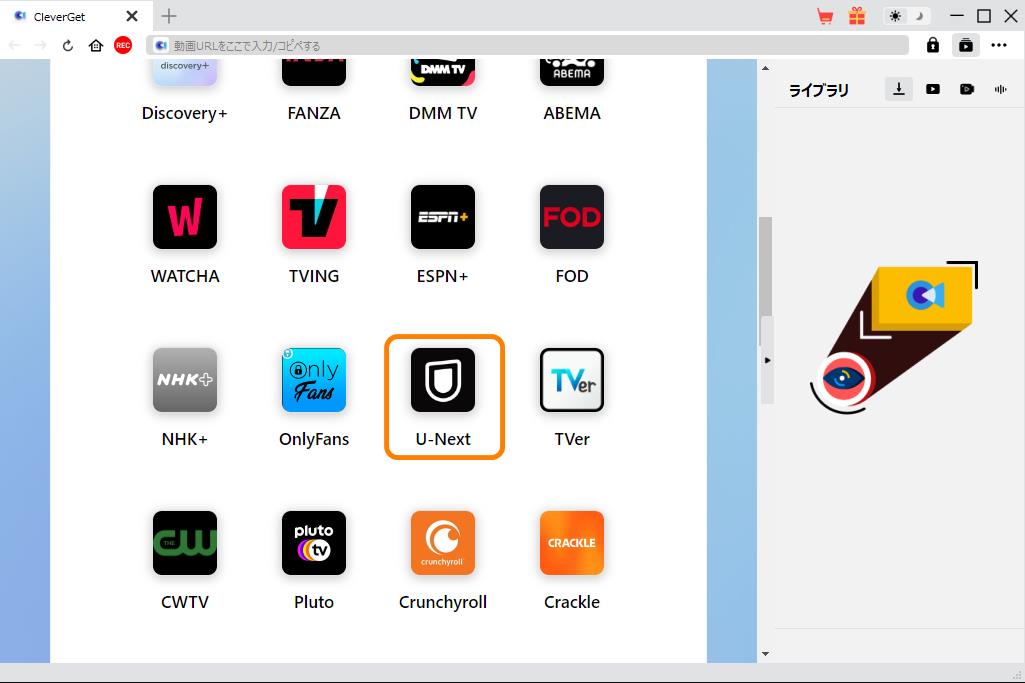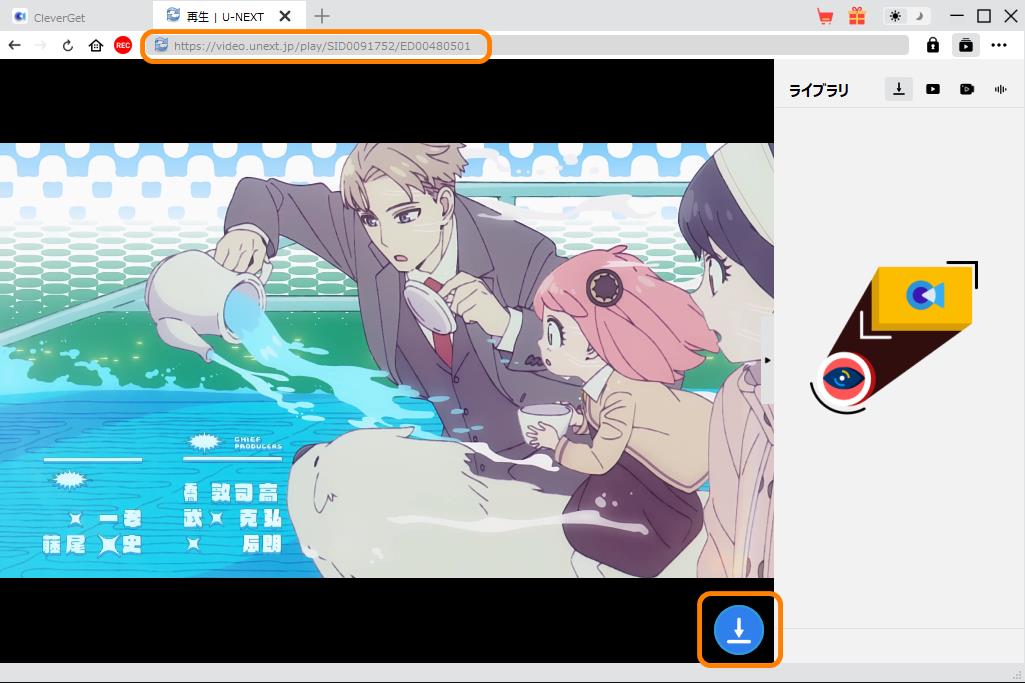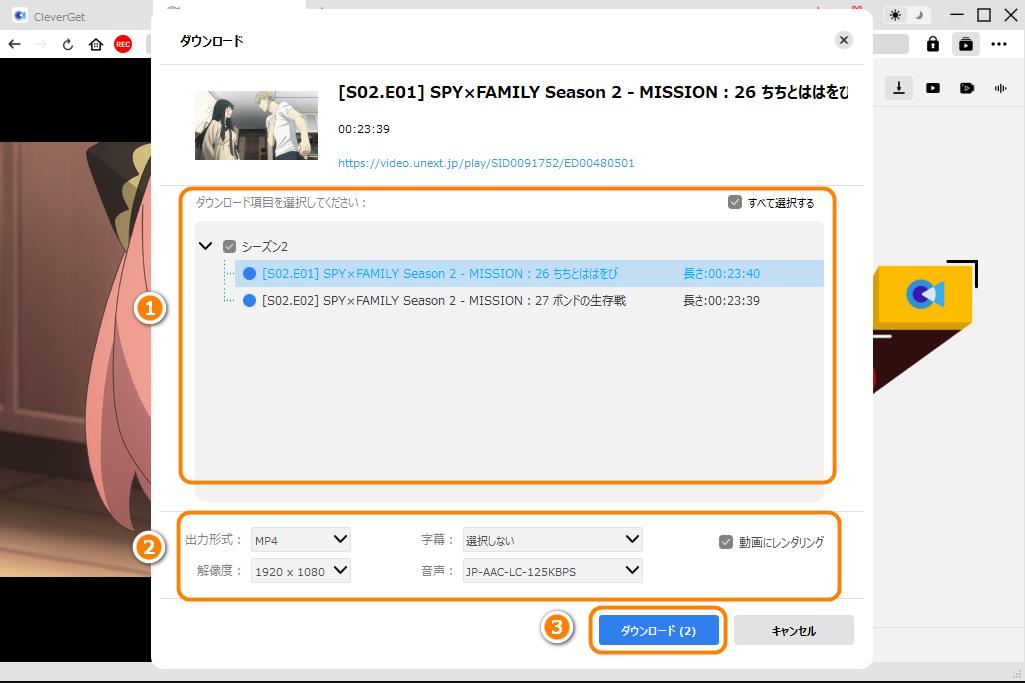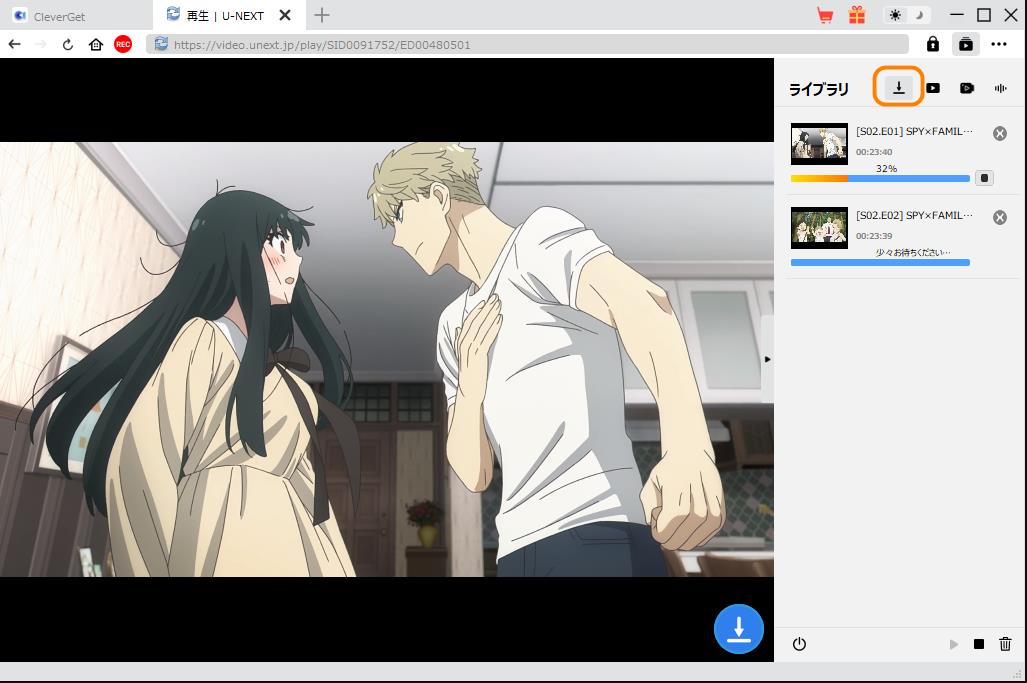Last updated on 2024-09-05, by bianca
U-NEXTでスクショを撮る方法を徹底解説!警告画面が表示されて真っ黒になってスクショできない対処法!

「U-NEXTで好きなシーンをスクショして背景にしたいと思っているのですが、真っ黒になってスクショできない!」
「U-NEXTの雑誌や漫画をスクショすると、警告画面が出てしまう…」
U-NEXTは、日本国内で人気のある動画配信サービスで、映画、ドラマ、アニメ、漫画、雑誌など多彩なコンテンツを提供しています。しかし、U-NEXTのコンテンツをスクショしようとすると、さまざまな制約や問題が発生しますよね。本記事では、U-NEXTでスクショを撮る方法を徹底解説していきます。

無料で利用できる安全・最強のU-NEXTダウンローダー
- PCですべてのU-NEXT映画/ドラマ/アニメなどの動画をダウンロードして保存可能
- U-NEXTからテレビ番組の全シーズン/複数のエピソードを一括ダウンロード
- PC/スマホ/タブレットなどのデバイスで自由にU-NEXTをオフライン再生可能
- 1080Pの高画質でU-NEXTの動画を高速にダウンロード
- U-NEXTの動画をMP4/MKV形式でダウンロード
- U-NEXTの動画を字幕・音声トラックを選択可能でダウンロード
★ セキュリティが検証済み ★ 30日間返金保証 ★ 無料サポート
目次CLOSE
PC・スマホでU-NEXTでスクショを撮る方法
PCでは特定のブラウザを使えば、U-NEXTのスクショが可能
PCでU-NEXTのコンテンツを視聴する際、特定のブラウザを使用することでスクショを撮ることができます。例えば、Google ChromeまたはFirefoxブラウザを利用することで、問題なくスクショ可能です。これらのブラウザでは、U-NEXTの著作権保護機能を回避し、スクリーンショット機能が正常に動作します。一方で、Edgeブラウザではスクショ不可なので、使用を避けるのが賢明です。
PCでU-NEXTのスクリーンショットを撮る手順:
・Google ChromeまたはFirefoxを起動し、U-NEXTの公式サイトにアクセスします。
・アカウントにログインし、視聴したいタイトルを選択して再生します。
・スクリーンショットを撮りたい場面で動画を一時停止します。
・キーボードの「Print Screen」キーを押すことで、画面全体のスクリーンショットを撮影します。また、Chromeでは拡張機能を使えば、より詳細なスクショを撮ることも可能です。

iPhone/AndroidスマホではU-NEXTのスクショができない仕様
PCとは異なり、iPhoneやAndroidスマホでU-NEXTのコンテンツをスクリーンショットすることは、技術的な制約によりできません。
U-NEXTは、著作権保護のために強力なセキュリティ機能を実装しており、スマホの標準的なスクリーンショット機能を使用すると、画面が真っ黒になってしまいます。これは、U-NEXTが提供する動画がDRM(デジタル著作権管理)で保護されているためです。
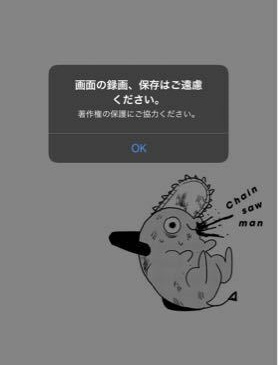
U-NEXTを録画する方法【画面が真っ黒になる対処法】
U-NEXTの動画を録画する場合、強力なDRM技術により、通常の画面録画ツールを使用すると画面が真っ黒になってしまいます。そのため、DRM保護に対応した録画ソフトを選ぶことが重要です。
「CleverGet U-NEXT動画ダウンロード」はU-NEXTの動画に施されたDRM保護を回避し、映画、ドラマ、テレビ番組など全てのコンテンツを高品質でダウンロードできます。最大1080Pの高画質でMP4/MKV形式として保存できるので、PC、スマホ、タブレットなど様々デバイスで再生可能です。また、「CleverGet U-NEXT動画ダウンロード」は複数のエピソードや全シーズン一度にまとめてダウンロードする機能が搭載され、ダウンロード作業を効率化することができます。
さらに、別途モジュールの「CleverGet スクリーンレコーダー」を使えば、U-NEXT独占のライブ配信も画質を損なうことなく録画して保存できます。
- CleverGet U-NEXT動画ダウンロード
- ・ドラマ、映画、アニメ、その他♡などすべてのU-NEXT動画に対応
- ・最大1080Pの高画質でMP4/MKV形式として保存可能
- ・全シーズン/複数のエピソードを一括ダウンロード
- ・字幕・音声トラックを選択可能でダウンロード
- ・Amazon Prime Video、FOD、Hulu、Disney+、Netflixなどの有料映像ストリーミングサービスにも対応!(別購入モジュール)

CleverGet U-NEXTダウンロードでU-NEXT動画をダウンロードする手順:
U-NEXTのスクショに関するよくある質問
U-NEXTをスクショするとバレるのか?
U-NEXTは高度な著作権保護技術を導入しており、iPhone/Androidスマホの標準機能でU-NEXTのスクショを撮ると、アプリがその行為を即座に検知して画面が真っ黒になります。つまり、スマホでU-NEXTのスクショを撮ると、その行為がバレてしまいます。
一方、PCでは問題なくU-NEXTのスクショを撮ることができ、バレることはありません。したがって、U-NEXTのスクショを撮る際はPCでの操作をお勧めします。
U-NEXTをスクショするとアカウントが利用停止になるのか?
結論から言えば、U-NEXT側でスクショの試みが検知された場合でも、すぐにアカウントが利用停止になるわけではありません。
ただし、スマホでスクショや録画を繰り返し試みると、「利用停止になる」という警告が表示され、U-NEXTの利用規約違反とみなされる可能性があります。結果として、アカウントが停止される恐れもあるため、U-NEXTのスクショを撮る際はスマホではなくPCで行うことをお勧めします。
U-NEXTをスクショすると違法になるのか?
U-NEXTでスクショを撮ること自体は違法ではありません。ただし、U-NEXTが提供するコンテンツは、著作権法で保護されています。そのため、スクリーンショットを個人的な使用を超えて配布したり、他の人と共有したりすることは、著作権法違反に該当する可能性があります。
個人で楽しむ範囲内であれば、違法にはなりませんが、他者に共有する場合は法的なリスクが伴うことを理解しておくことが重要です。
まとめ
U-NEXTのスクショ、PCでは特定のブラウザを使用することで可能ですが、iPhone/Androidスマホでは技術的な制約により実現できません。また、U-NEXTのコンテンツを録画する場合は、CleverGet U-NEXT動画ダウンロードを利用することでDRMを回避し、高品質な録画が可能です。スクショや録画を行うこと自体は違法ではありませんが、その利用方法には注意が必要です。個人利用の範囲内で楽しむことは問題ありませんが、商業目的での利用や大規模な配布は避けてください。



 今すぐダウンロード
今すぐダウンロード 今すぐダウンロード
今すぐダウンロード